ja:install
Table of Contents
ja:install-header&nofooter
Magic Lantern v2.3 - Install Guide 日本語
この資料は バージョン2.3専用 です。ベータバージョンやナイトリービルドは本ドキュメントではサポートしません。わかっている人以外は公式バージョン以外を使うのをおすすめしません。公式版はテストされていて信頼性が最も高いです。
インストール前に以下を満たしてください:
- PCの基本操作方法 (ファイルのダウンロードや、解凍、PDFを読むなど…)
- おすすめは、最初に数ヶ月以上カメラを操作してから、実際にインストールするかどうかを決断したほうがよいです。
- 本サイトには大量の情報があります。ユーザーガイドやFAQなども読んである程度理解しましょう。
- Be patient. Magic Lantern can overwhelm with the amount of functions added. But it is actually very easy to use once you know the basics.
マジックランタン2.3からフォルダ構造が変更になっています。コレまでのバージョンを使っていた人は、フォーマットしてクリーンインストールするのが良いでしょう。
ファームウエアバージョンを適正に
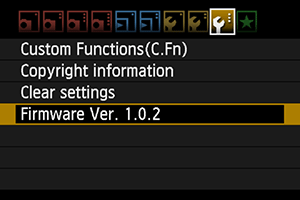 ファームウエアバージョンの変更はカメラにダメージを与える可能性があります。マニュアルをよく読んで作業してください。もしリスクを負えないとおもうなら、インストール作業を止めてください。
ファームウエアバージョンの変更はカメラにダメージを与える可能性があります。マニュアルをよく読んで作業してください。もしリスクを負えないとおもうなら、インストール作業を止めてください。
マジックランタン2.3は以下の指定ファームでのみ動作します
:install-firmware-links&nofooter
キャノンメニューでファームウエアバージョンをチェックする前に、モードダイヤルがマニュアル(M)になっていることを確認してください。
もしも違うバージョンのファームウェアにしてしまった場合には、マジックランタンは起動せず、LEDが点滅し続けます。バッテリーをぬいてください。マジックランタンは起動前にファームバージョンをチェックして起動するため指定バージョン以外の物は使えません。
はじめてのインストールガイド
Step 1. カメラの準備
- バッテリーを満タンに。
- バッテリグリップとか、フラッシュなどのアクセサリをすべて外す
- 最初のインストールでは32Gig以下のシンプルな物を使ってください。SDXCなどもサポートしていますが、特殊な手順が必要です。
- カードリーダーを容易してください
- キャノンファームのバージョンを再確認
- モードダイヤルを Manual (M) にしてください
- おすすめ:トラブルを避けるため、カメラ設定をキャノンメニューより全消去してください。(カスタムピクチャスタイルなども削除されるので、設定完了後入れなおしてください)
Step 2. インストール
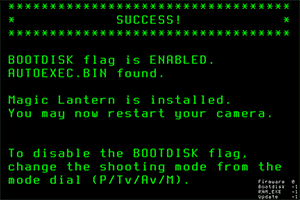
- カメラのメニューよりカードを初期化してください (low-level format).
- ダウンロードしたマジックランタンのファイルをすべて解答して、カードの ルート(DドライブならD:\の位置) に展開してください.
- ファームウエアアップデート 処理
- もしLEDが数秒以上点滅するようなら、 キャノンファームウエアを上書きインストール してください。それから再度実行しましょう。
- インストールが完了すると 緑の確認画面, が見えるので再起動してください。完了です。
- もしどこかで問題があったなら、 Troubleshooting を参照してください
Step 3. マジックランタンの初期起動
- キャノンメニューから初期化した設定を戻します。これらを忘れずに設定してください。:
- 550D/60D/600D(X4,60D,X5), マニュアルビデオ撮影を有効化してください
- 5D Mark II and 50D, ライブビュー撮影を有効化してください
- カスタムピクチャースタイルをインストールして有効化させてください
- ライブビューにて、INFOまたはDISP(機種によって違う) を押すことでマジックランタンが出す情報が画面に表示されると思います。
- ゴミ箱 ボタンを押すとマジックランタンのメニューが表示されます。 READ THE HELP TEXT でヘルプが表示されますが英語です。
マジックランタンを他のカードにインストールする
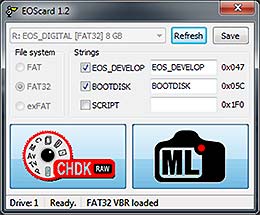
- SD/SDHC/CF などのカードを使う場合には単純にStep 2をカードごとに繰り返してください
- SDXCカードはカメラ自体ではインストールできません。PCでの作業が必要になります。マジックランタンの全てのファイルをコピーしブートフラグを設定する必要があります。Windowsでの設定にはこの EOScard ツールを利用してください。MACの場合には MacBoot を使ってください。MacやLinuxでUNIXのコマンドが使えるシステムではコマンドラインから make_bootable.sh の手順で設定することもできます。
マジックランタンのアップグレード
- v2.3より前のバージョンからアップグレードする場合には、フォルダ構造の変更に伴い、フォーマットしてからのクリーンインストールがお勧めです。その前にキャノンファームウエアアップグレードもお忘れなく。
- Download ページでアップグレードがあるかチェックしてください.
- autoexec.binだけの日々の細かいベータバージョンは、単にカード内に上書きコピーしてください。
マジックランタンのアンインストール
 単にカードからマジックランタンのファイルを消すだけでは、アンインストールできません。カメラ側はカード内のautoexec.binを起動しようとしてフリーズします。正しくカード初期化のところから、マジックランタンも削除を選択してください。
単にカードからマジックランタンのファイルを消すだけでは、アンインストールできません。カメラ側はカード内のautoexec.binを起動しようとしてフリーズします。正しくカード初期化のところから、マジックランタンも削除を選択してください。
マジックランタンをカードから削除する
- カメラにてフォーマットしてください (Qボタンでこれを選択: Format card, remove Magic Lantern) そして再起動すればOKです。次回再起動後は、普通のファームウエアで起動します。
マジックランタンをカメラから削除する
- マジックランタンがインストールサれている状態であれば、 Firmware Update から通常のファームを入れてください。
- これだけではマジックランタンは削除されません。カード側の削除も実行してください。
トラブルシューティング
- ファームアップデート実行後LEDが継続して点滅する 指定のバージョンのキャノンファームウエアがインストールされていません。まずは正しいものを入れてください。 these links, もし正しいバージョンがインストールサれている場合には:
- スクリーンが映らないけどAFが動作する場合, バッテリーを抜いてカードを作りなおしてください。この現象はカードはブートフラグが設定されているが、autoexec.binファイルがない場合に発生します。
- 全ての蓋が閉まっているか確認してください。
- 起動しなかったら , バッテリとカードを外してください。 次に、カードなしでブートしてみてください。さらに、フォーマット済みのカードをカメラに入れてブートしてください。このとき、マジックランタンはなしで。これでカメラに問題がなければ、カードの作成に問題があることになります。
- カメラにファームアップデートするよう表示されたら, カードにキャノンファームウエアのファイルをおいてアップデートしてください。
- autoexec.binなしで、ブートフラグのついたカードを使わないでください その時には、バッテリを直ちにぬいて停止させてください。電源Offしても応答しなくなります。
- issue trackerもチェックしてください。既知の問題点などが参照できますが英語です。
重要事項
- EyeFi cards may not work; 普通の SD / SDHC / SDXC / CF カードを使ってください。
- もしカメラがフリーズしたとおもったら, 即座にバッテリを抜いてくだだい.
- バッテリをぬかなかったら、カメラが壊れることもあります
ja/install.txt · Last modified: 2012/07/19 14:25 by miyake
